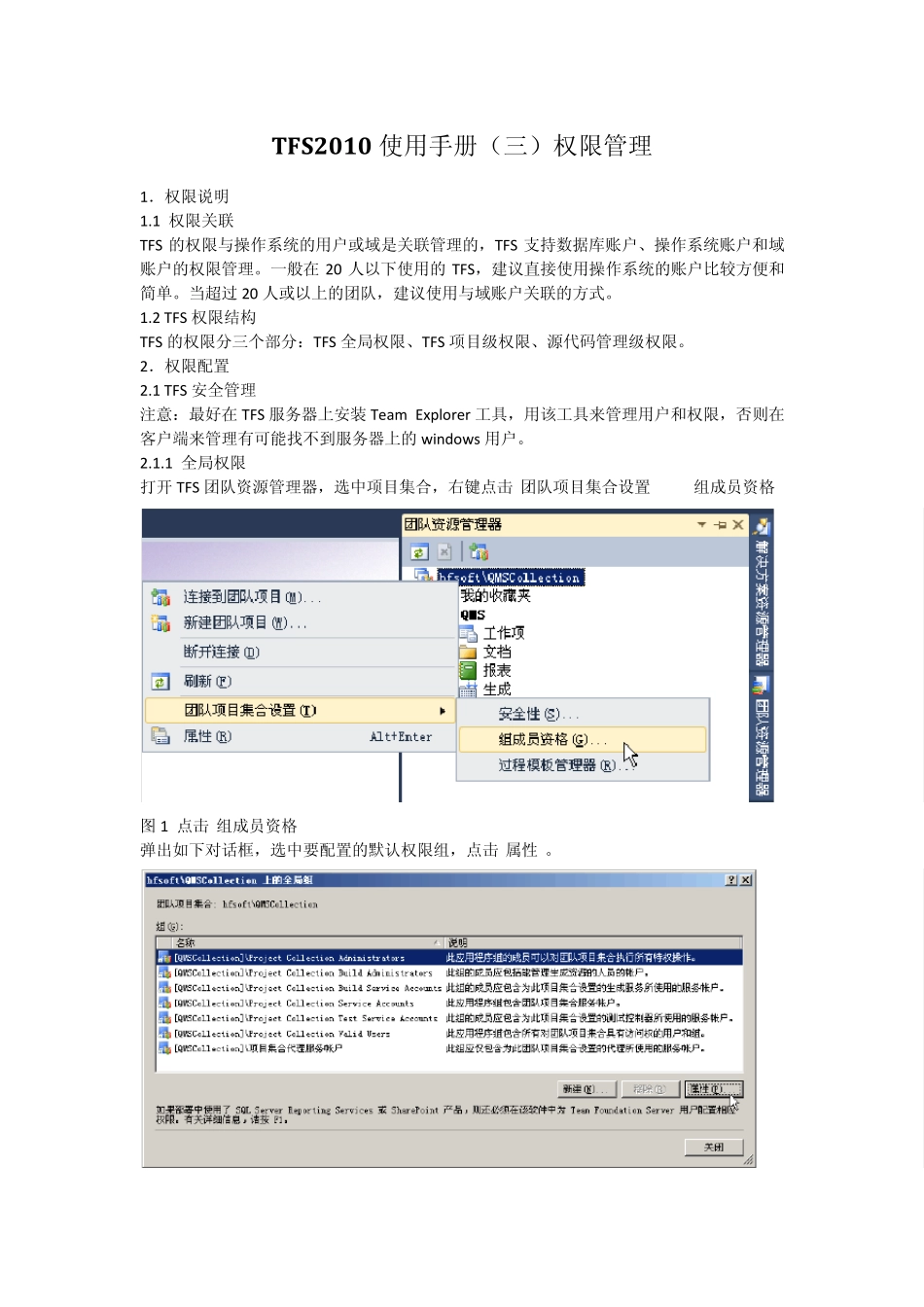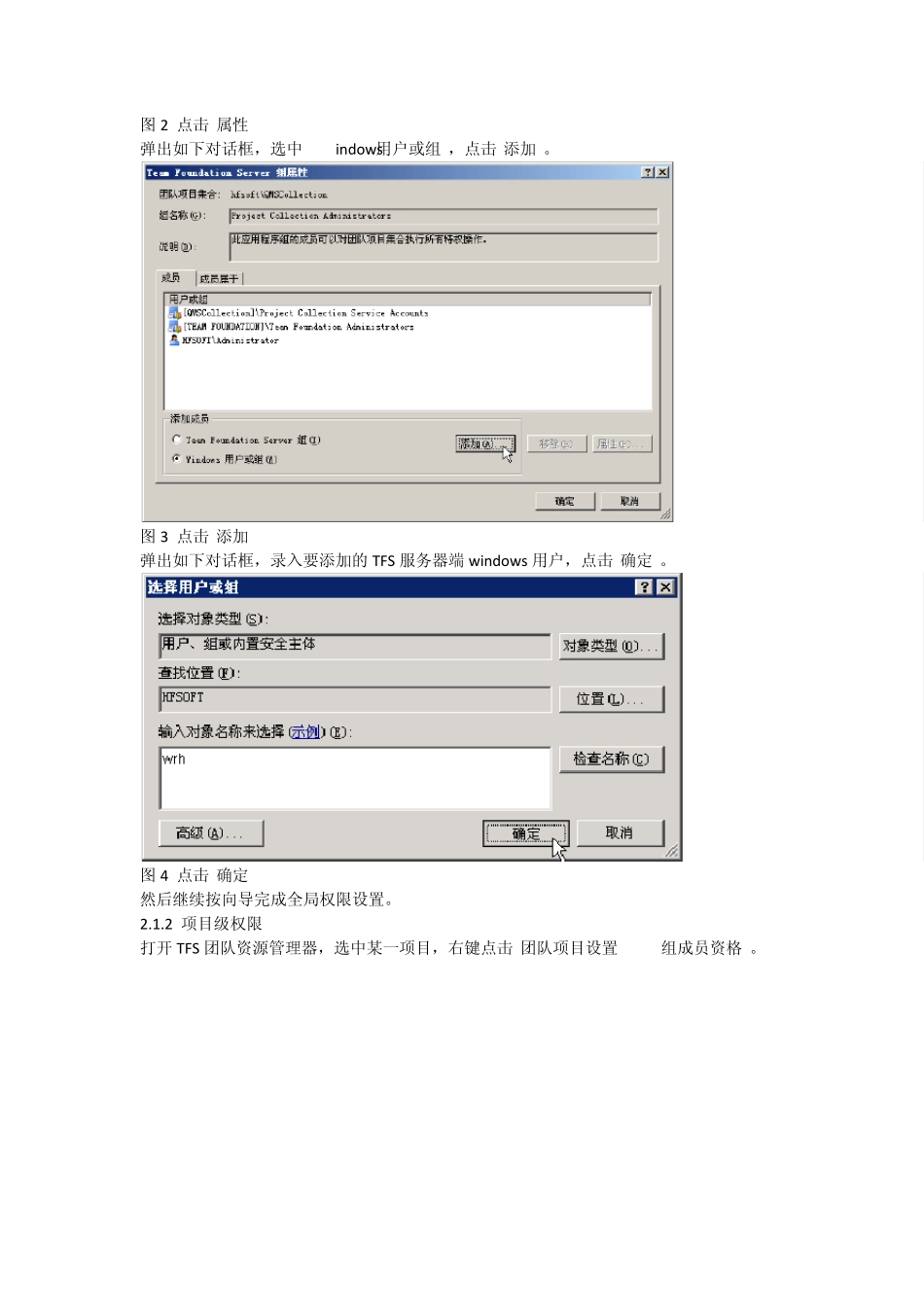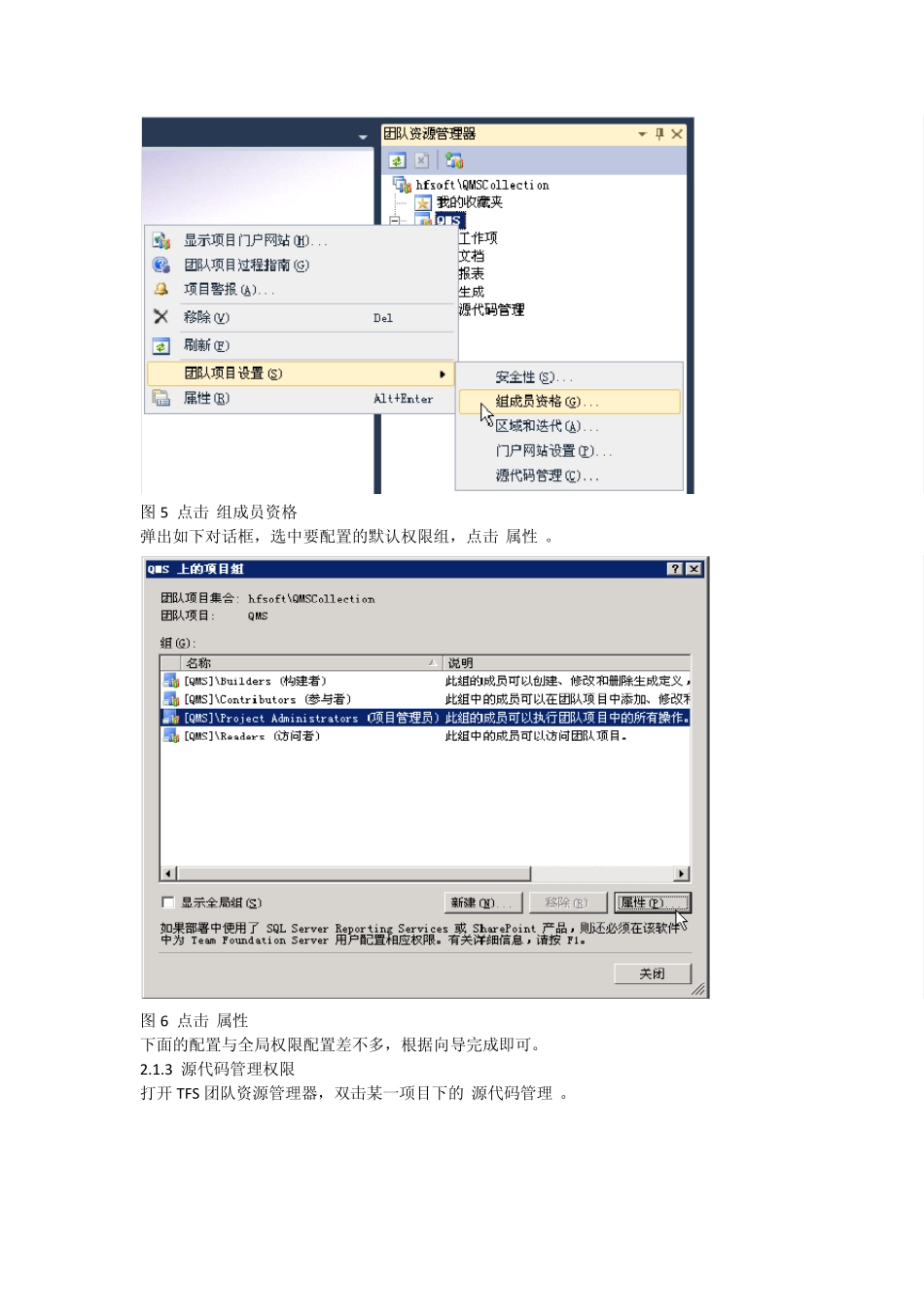TFS2010 使用手册(三)权限管理 1.权限说明 1.1 权限关联 TFS 的权限与操作系统的用户或域是关联管理的,TFS 支持数据库账户、操作系统账户和域账户的权限管理。一般在 20 人以下使用的TFS,建议直接使用操作系统的账户比较方便和简单。当超过 20 人或以上的团队,建议使用与域账户关联的方式。 1.2 TFS 权限结构 TFS 的权限分三个部分:TFS 全局权限、TFS 项目级权限、源代码管理级权限。 2.权限配置 2.1 TFS 安全管理 注意:最好在 TFS 服务器上安装 Team Explorer 工具,用该工具来管理用户和权限,否则在客户端来管理有可能找不到服务器上的windows 用户。 2.1.1 全局权限 打开 TFS 团队资源管理器,选中项目集合,右键点击“团队项目集合设置”——“组成员资格” 图 1 点击“组成员资格” 弹出如下对话框,选中要配置的默认权限组,点击“属性”。 图2 点击“属性” 弹出如下对话框,选中“Window s用户或组”,点击“添加”。 图3 点击“添加” 弹出如下对话框,录入要添加的 TFS 服务器端 w indow s 用户,点击“确定”。 图4 点击“确定” 然后继续按向导完成全局权限设置。 2.1.2 项目级权限 打开 TFS 团队资源管理器,选中某一项目,右键点击“团队项目设置”——“组成员资格”。 图5 点击“组成员资格” 弹出如下对话框,选中要配置的默认权限组,点击“属性”。 图6 点击“属性” 下面的配置与全局权限配置差不多,根据向导完成即可。 2.1.3 源代码管理权限 打开 TFS 团队资源管理器,双击某一项目下的“源代码管理”。 图7 双击“原代码管理” 在打开的源代码管理资源管理器中,选中项目并右键单击“属性”。 图8 点击“属性” 在弹出的对话框中点击“安全性”选项卡,然后在该页面的“用户和组”列表中选择要设置的用户或组,在“权限”列表中选择权限,完成该用户或组中成员的权限设置。 图9 点击“安全性”选项卡 2.2 项目站点权限设置 在TFS 团队资源管理器中,选中某一项目,右键点击“显示项目门户网站”。 图10 点击“显示项目门户网站” 在打开的项目门户网站右上方点击“网站操作”下拉选中“网站设置”。 图1 1 点击“网站设置” 然后在“用户和权限”列里点击“人员和组”。 图1 2 点击“人员和组” 然后点击“新建”选择“添加用户”或“新建用户组”。 图13 点击“添加用户” 在“用户/用户组”中输入刚才添加到...